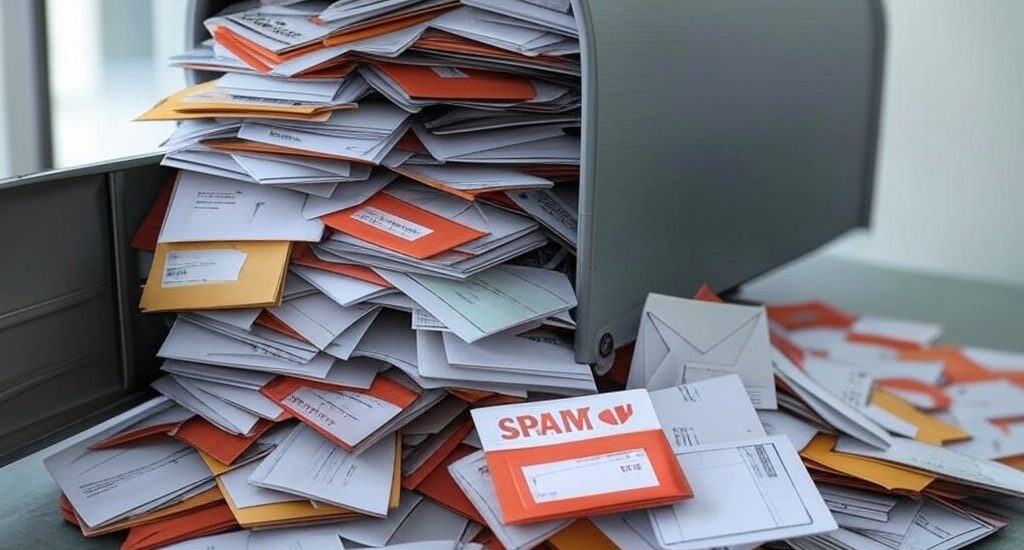Bij rondvraag bij onze leden kregen wij van enkele leden de opmerking dat zij geen mails van ons ontvangen. En dat zij zo belangrijke aankondigingen missen, zoals de datum van onze eerstvolgend evenement. Enkele tips om dit te vermijden.
Verkeerd e-mailadres
Een simpele reden kan zijn dat wij niet beschikken over het juiste mailadres. Kijk in je profiel na of het e-mailadres dat daar staat nog actueel is.
- Ga naar onze website en meld je aan via de knop “Login”
- Ga via de rubriek “Voor onze leden” naar de knop “Profielbeheer”
- Controleer of het e-mailadres dat daar vermeld staat, correct is. Verbeter, indien nodig.
- Ga vervolgens via de rubriek “Voor onze leden” naar de knop “Profielinfo”.
- Controleer ook of er bij “Mailings van VJV” vermeld staat: “Ja, hou me op de hoogte via mailings”.
- Is dat niet het geval? Klik op het tandwieltje en kies “Bewerk profiel”. Nu kan je de optie aanvinken “Ja, hou me op de hoogte van mailings”
Spamfilter in je mailbox
Sommige internetproviders markeren mails, afkomstig van VJV, onterecht als spam. Daardoor komt die mail terecht in jouw spam-mailbox. Dat kan je voorkomen door onderstaande stappen te volgen.
In de meeste e-mailprogramma’s kun je e-mails van een specifiek adres markeren als niet-spam door de volgende stappen te volgen:
Voor Gmail:
- Open de e-mail: Ga naar je spammap en open de e-mail die je als niet-spam wilt markeren.
- Markeer als niet-spam: Klik op de knop “Niet-spam” of verplaats de e-mail naar je primaire inbox.
- Voeg het adres toe aan contacten: Klik op het afzenderadres en voeg het toe aan je contactenlijst. Dit helpt Gmail te herkennen dat e-mails van dit adres betrouwbaar zijn.
Voor Outlook:
- Open de e-mail: Ga naar je map ‘Ongewenste e-mail’ en open de betreffende e-mail.
- Markeer als niet-spam: Klik op “Niet-junk” of verplaats de e-mail naar je inbox.
- Voeg het adres toe aan veilige afzenders:
- Ga naar Instellingen (het tandwiel-icoon) > Alle Outlook-instellingen weergeven.
- Kies E-mail > Junk-e-mail.
- Voeg het e-mailadres toe onder ‘Veilige afzenders’.
Voor Apple Mail:
- Open de e-mail: Ga naar je spammap en open de e-mail.
- Verplaats naar inbox: Sleep de e-mail naar je inbox of gebruik de optie “Markeren als niet-junk”.
- Voeg het adres toe aan contacten:
- Klik op het afzenderadres en kies “Voeg toe aan contacten”.
Voor Thunderbird:
- Open de e-mail: Ga naar je map ‘Ongewenste berichten’ en open de e-mail.
- Markeer als niet-spam: Klik met de rechtermuisknop op de e-mail en kies “Markeren als niet-spam”.
- Voeg het adres toe aan witte lijst:
- Ga naar Extra > Instellingen voor junk.
- Voeg het e-mailadres toe aan de witte lijst.
Elk e-mailprogramma kan iets variëren in de precieze stappen, maar over het algemeen komt het neer op het verplaatsen van de e-mail uit de spammap en het toevoegen van het afzenderadres aan een lijst van vertrouwde afzenders. Als je een specifiek e-mailprogramma gebruikt dat hier niet vermeld staat, raadpleeg dan de help-sectie van dat programma voor gedetailleerde instructies.
Lees hier bijvoorbeeld hoe je Spam-instellingen bij Telenet Webmail kan wijzigen.
Andere oorzaken
Helaas nemen sommige internetproviders autonoom de beslissing om een mail die zij als spam beschouwen, niet in jouw mailbox te leveren, zelfs niet in de spambox. Als afzender van die mails kunnen wij daar weinig aan doen. Wij kunnen alleen maar hopen dat die providers gaan beseffen dat onze mails géén spam zijn, doordat jullie massaal onze mail vanuit de spambox naar je in-postvak verplaatsen.